Напоминание на телефоне. Напоминалка для андроид одна из лучших – Рекомендую всем! Напоминания в личных помощниках
10 лучших “напоминалок” для Android
2 min
Людям свойственно иногда что-то забывать. Можно использовать ваше устройство, чтобы помочь предотвратить это. На Android существует множество способов создания напоминаний, и в этой статье мы хотим рассмотреть лучшие приложения-«напоминалки».
Any.do
Any.do – это приложения для составления списка дел. Оно поставляется с различными настройками задач, облачной синхронизацией между устройствами, напоминаниями, основанными как на времени, так и на местоположении, и многим другим. Приложение также использует Material Design. Оно может пригодиться как на работе, так и в быту.

BZ Reminder
BZ Reminder – очень простое приложение для списка дел. Вы можете установить время напоминания, чтобы приложение уведомило вас о какой-либо задаче. Вы можете рассортировать напоминания и задачи, выделив их разными цветами. Кроме того, оно поддерживает Android Wear, функцию повторяющихся задач (например, чтобы выносить мусор каждую неделю) и почасовые напоминания. Приложение также имеет виджеты, простой календарь и многое другое. Программа достаточно простая, но может подойти многим.

Google Keep
Google Keep – это, вероятно, лучшее приложение для заметок на данный момент. В нём есть функция совместной работы, которая позволяет делиться заметками с другими. Вы также можете включить в заметку текст, список, фото, аудио и видеозаписи. Кроме того, можно изменить цвета заметок для упрощения организации. Вы можете устанавливать напоминания на определённое время или место. Это одно из наиболее полезных приложений-«напоминалок».

GTasks
GTasks – одно из уникальных приложений для напоминания. Оно синхронизируется с Google Tasks и с TickTick. Приложение также имеет синхронизацию между устройствами. Pro-версия GTasks стоит $4,99, но для полной поддержки TickTick также может понадобиться подписка на него.

Ike To Do List
Ike To Do List – это ещё одна уникальная «напоминалка». Приложение использует матрицу приоритетов Эйзенхауэра. Вы ставите различные задачи и присваиваете им значение важности. Затем приложение приоритизирует задачи. Оно также содержит напоминания, сроки выполнения, изображения, аудио, заметки, виджеты, настройки и многое другое.

Приложение охватывает все основные функции в увлекательной форме. Кстати, оно бесплатное. Pro-версия за $1,99 разблокирует все темы, виджеты и некоторые дополнительные функции.
Life Reminders
Life Reminders – одно из простых приложений для напоминаний. Оно позволяет создавать задачи с установленным сроком. Приложение просто напоминает вам, когда пришло время выполнения задания. Оно также предлагает настроить расписание для телефонных звонков и SMS. Задачи могут повторяться ежедневно, еженедельно или ежемесячно.

Кроме того, приложение использует Material Design, поддерживает семь языков и так далее. Большинство функций доступны в бесплатной версии.
TickTick
TickTick – это приложение для создания списков дел. Оно имеет множество функций, включая напоминания, повторяющиеся задачи, виджеты, различные параметры настройки и календарь. Кроме того, TickTick имеет Material Design, а также поддерживает синхронизацию между устройствами, совместную работу с другими пользователями и так далее.

Приложение хорошо подходит для различных ситуаций. Бесплатной версии более чем достаточно для личного использования. Pro-версия предлагается за $27,99 в год и используется, в основном, для бизнеса.
To Do List
To Do List – это простое небольшое приложение для создания списка дел. Вы можете быстро создавать задачи и настраивать их периодическое повторение. Кроме того, вы можете группировать задачи по категориям. Приложение также синхронизируется с Google Tasks. Это означает, что можно просматривать один и тот же список задач на разных устройствах. Программа бесплатна, с Pro-версией за $2,99.

Todoist
Todoist является одним из лучших приложений для составления списка дел. Оно стильное и качественное. Кроме самого приложения имеется также расширение для Chrome и программа для ПК. Это позволяет осуществлять синхронизацию с устройствами различных типов. Приложение предлагает большинство основных функций, которые вам нужны при составлении списка дел. Единственным недостатком можно назвать то, что напоминания являются премиальной функцией.

Приложения-личные помощники
Подобные приложения сейчас становятся популярными. Среди них можно выделить: Google Assistant, Microsoft Cortana, Samsung Bixby и Яндекс.Алиса. Все эти приложения могут использоваться для напоминания. Вы просто просите их напомнить вам сделать что-то в определённое время. Основной плюс – это возможность управления голосом.

Если мы пропустили какие-либо из хороших приложений для напоминания на Android – расскажите нам о них в комментариях! Вы также можете ознакомиться с нашими списками приложений и игр для Android!
Напомни мне: 10 лучших приложений-напоминалок для Android
Как помнить все и не забыть ничего? Мы знаем ответ на этот вопрос и готовы поделиться тайной с владельцами Android-устройств.
Немногие люди обладают способностью исключительно быстро запоминать информацию и никогда ее не забывать. Не относитесь к счастливчикам с феноменальной памятью и вам время от времени необходимы напоминания? Тогда вам не нужны никакие лайфхаки, а всего лишь качественная программа-напоминалка. И нам известно сразу десять вариантов, среди которых каждый найдет своего идеального помощника.

Что все мы делаем, чтобы ничего не забыть? Правильно, составляем списки запланированных дел. Но делать это на бумаге считается в наше время моветоном, ведь для этого есть специальные программные решения. Приложение Any.do и выполнено в привычной для нас форме To Do List. С ним можно создавать необходимые задачи, использовать функцию синхронизации между устройствами, а также выставлять напоминания не только по времени, но и по месту пребывания. Оно отлично подойдет в качестве инструмента для работы и повседневной жизни. А легкая интеграция с другой программой разработчика – Cal Calendar – позволяет убить двух зайцев одним камнем.

Еще одним эффективным, но довольно простым менеджером задач является BZ Reminder. Функционал этого приложения довольно ограничен и позволяет выставлять напоминания по времени. Зато задачи можно разделить на категории, подобрав для каждой из них определенный цвет. Но есть у него и одно неоспоримое преимущество – поддержка ОС Android Wear. BZ Reminder идеально подходит для личного использования, а также для тех пользователей, которые предпочитают минималистичные решения.

Можно с уверенностью заявить, что о приложении Evernote хотя бы однажды слышал каждый пользователь. Несмотря на то, что его главной специализацией являются заметки, оно не менее эффективно и в качестве напоминателя. В заметках можно разместить не только текст, но и картинки, видеоролики, аудиозаписи и многое другое. Они отображаются на дисплее устройства по времени или в зависимости от места пребывания. Базовая версия приложения очень проста, а за дополнительный и действительно полезный функционал придется оформить платную подписку. Но опыт миллионов пользователей показывает, что он того точно стоит!

Как в этом списке оказался мессенджер? Уверены этот вопрос возникнет у многих. Но на самом деле все намного интереснее, чем кажется. Это приложение оснащено встроенным помощником Google Assistant, который реализован в виде чат-бота и может стать настоящим другом для тех, кто вечно все забывает. Попросите его напомнить о чем-то в определенное время и Google Assistant точно не подведет.

Не нравится Google Allo, но Google Assistant вызывает положительные эмоции? Не беда, ведь услугами помощника можно воспользоваться и с помощью другого приложения под названием Google. Реализация менеджера задач точно такая же, как и в предыдущей программе. К тому же, все сохраненные напоминания синхронизируются с приложением Gmail. Google – идеален для простых вещей.

Приложение Google Keep можно без преувеличения назвать лучшим приложением современности для создания заметок и списков дел. Среди его функционала отдельного внимания заслуживает возможность делиться записями и сохранения различных файлов, а добавление цветов позволит лучше ориентироваться в задачах. В качестве напоминалки приложение тоже эффективно и может показывать уведомление по предустановленному времени.

Функционал приложения Just Reminder указан в его названии, так как оно только выполняет задачу напоминаний. После заполнения формы о деле приложение сортирует все записи по дате. Эти напоминания могут повторяться каждый час, день, месяц или даже минуту. Тем же, кто купит премиум-подписку, будет открыт доступ к защите данных с помощью пароля, выбору отдельных звуков для разных напоминаний и, что самое главное, избавит от раздражающих рекламных объявлений. Функционал Just Reminder небольшой, но удовлетворяет все требования, выдвигаемые к подобным себе приложениям.

Это приложение является еще одной вариацией на тему менеджера задач. С ним можно быстро создавать задачи, в том числе те, которые отличаются постоянностью. С To Do List будет сложно забыть об оплате счетов, так как в нем доступна функция периодичных напоминаний. Все задачи для их быстрой и удобной организации можно разбить на подкатегории. Приложение поддерживает синхронизацию с сервисом Google Tasks, следовательно, переключение между устройствами не станет проблемой.

Todoist – это, пожалуй, одно из самых красочных приложений подобного типа, у которого есть специальное расширение для браузера Chrome и программа для ПК. Таким образом, независимо от используемого устройства, вы всегда будет иметь доступ к своему списку задач. Но есть в нем и один недостаток – напоминания подключаются только после приобретения полной версии и только в таком случае может использоваться в качестве напоминалки. Но и в противном случае оно заслуживает вашего внимания.
Последнее в списке, но далеко не последнее по своему функционалу приложение Wunderlist – в нем есть все, что только может понадобиться, причем бесплатно. В программе предусмотрена платная подписка, которая необходима разве что бизнесменам. Wunderlist является кроссплатформенным приложением и создание собственного аккаунта позволяет иметь доступ ко всем сохраненным данным. Задачи можно группировать, настраивать их периодичность или делиться с друзьями.
Как установить и настроить напоминания в календаре на телефонах и планшетах Андроид?


Современный мобильный телефон может выполнять сразу несколько функций. Систему Android разработали так, что она способна стать вашим личным помощником в разных сферах. С ее помощью вы можете не проспать на работу, следить за своим сном и питанием. Круг возможностей смартфона регулярно расширяется. Расскажем, как поставить напоминание на Андроид, чтобы вы не забыли о Дне рождения друга или важной встрече.
Как включить напоминание с помощью «Будильника»

Если вы назначили встречу на ближайшую неделю, то нет ничего лучше, чем использовать стандартный будильник. Он сработает точно в указанное вами время. Расскажем, как сделать напоминание на Андроиде при помощи этого приложения:
- Нажмите на виджет «Часы» на главном экране вашего смартфона.
- Разделе «Будильник» найдите кнопку «+». Создайте новый будильник, укажите нужное время звонка.
- Чтобы сигнал прозвучал в нужный вам день, необходимо после создания будильника зайти в его настройки и активировать кнопку «Повтор». Там вы сможете вызвать режим подачи оповещений: ежедневно, в определенные дни, в будние дни, еженедельно. Это поможет вам настроить будильник, например, для напоминании о походе к врачу в среду в 17.00.
- Далее настройте, количество оповещений. Вы можете поставить их как будильник, чтобы звонок подавался каждый 5-10 минут, либо выбрать однократный вариант.
В некоторых версиях Android вы можете изменить название будильника, написать любой текст. Это очень удобно, но такую функцию поддерживают не все версии операционной системы. Например, в Android 6 расширены функции повтора, а вот изменить название будильника нельзя.
Как создать и настроить напоминаний в Календаре

Если событие, о котором вы хотите помнить повторяется ежегодно или предстоит вам только в следующем месяце, то пользоваться «Будильником» для напоминания о нем невозможно. В Этом случае вам стоит выставить напоминание в «Календаре». Расскажем, как сделать напоминание о Днях рождения на Андроид.
- Зайдите в «Календарь». Он может быть одного из двух видов, на современных смартфонах стоит Google Календарь, а на более ранних версиях приложение, не имеющее синхронизации с вашим аккаунтом.
- Найдите в электронном календаре нужный день и нажмите кнопку «Добавить событие» или «+».
- Введите время удобное для напоминания, впишите краткую заметку.
- Выберите частоту напоминаний, например, ежегодно.
В новых смартфонах можно выбрать способ оповещений – уведомления на экране или письма на электронную почту. Также вы можете импортировать данные из других приложений. Еще одно важное преимущество – напоминания будут привязаны к вашем у аккаунту и сохраняться в «облаке». При смене смартфона вы не потеряете заметки о годовщинах и важных встречах, запланированных за несколько месяцев. Аналогичные возможности способны дать сторонние приложения для создания оповещений и напоминаний.
Удобство работы с «Календарем» в том, что напоминаний может быть несколько. Они могут рассказывать вам о разных событиях, в некоторых версиях android вы даже можете задать особый цвет. Например, выделить важные встречи красным, прием таблеток – зеленом, Дни рождения – фиолетовым. Также у вас есть возможность составить для себя расписание (без уведомлений) и распланировать свой день практически до минут. Это приложение активно используют те, кто увлекается тайм-менеджментом.
Что делать если напоминание не сработало?
Если у вас не работают напоминания Андроид, то причин тому может быть несколько от сбоя операционной системы до загруженности кэша. Эксперты рекомендуют в этом случае сделать следующее:
- Проверить настройки напоминаний. Возможно, вы выставили отправку письма по электронной почте, а не получение уведомления на экране.
- Также обратите внимание на настройки блокировки экрана. Для этого зайдите в «Настройки», найдите раздел «Блокировка экрана». На некоторых смартфонах при заблокированном экране остаются активными только звонки и смс-сообщения, а все виды напоминаний из интернета не работают, в том числе не появляются и оповещения из органайзера, так как соединение с сервером будет прекращено.
- Проверьте в меню «Настройки» вкладку «Звук». Установите на оповещения приемлемую громкость.
- Очистите кэш приложения, которое вы используете для оповещений. Для этого нужно зайти в меню «Настройки», а потом выбрать раздел «Приложения». Найдите по названию ваш календарь или органайзер и зайдите в него, нажмите кнопку «Очистить кэш». После чего вам нужно будет перезагрузить смартфон и синхронизировать приложение с облачным сервером.
Не торопитесь менять операционную систему, откатывать к заводским настройкам смартфон. В большинстве случаев проблема с оповещениям решается именно так.
Напоминания в личных помощниках

Еще один способ составить список дел на день и установить напоминания о предстоящих делах – использование голосового помощника. Если вы не любите набирать текст на клавиатуре телефона, просто поручите создать для вас напоминание на Андроид ассистенту. Для этого можно использовать разные приложения:
- Google Now;
- Окей, Блокнотик!;
- Samsung Bixby;
- Microsoft Cortana;
- Google Assistant.
В ближайшем будущем возможностью создавать напоминания также оснастят «Алису» от «Яндекса». Пока она этого не умеет.
Из этих приложений можно назвать лучшим для создания расписаний и напоминаний – «Окей, Блокнотик». Дело в том, что его функционал ограничивается только этим. Остальные же приложения способны за вас набрать нужного абонента, написать ему смс, зайти в социальные сети или найти нужную информацию в Интернете. В этом приложении собрано:
- 14 тем оформления;
- цветовые метки для разных задач;
- голосовое создание напоминаний;
- удобные виджеты;
- возможность синхронизации с другими приложениями.
По своему функционалу это приложение напоминает некогда популярную программу «Помнить все», которая сейчас заброшена разработчиками. Увеличить функционал помощника можно при помощи плагинов, которые допустимо устанавливать в него.
Полезные приложения для установки напоминаний
Если уж мы заговорили о приложениях, которые способны заменить стандартный «Календарь» и «Будильник» по части установки напоминаний, то необходимо рассказать вам о нескольких программах, получивших за последние месяцы лучшие отзывы от пользователей.
Any.do

Это бесплатное и очень удобное приложение является лидером среди органайзеров. В нем вы найдете:
- удобный виджет для рабочего стола;
- голосовой ассистент (срабатывает не всегда);
- создание напоминаний всего в пару нажатий.
При создании напоминаний можно привязывать их к местоположению, указать маршруты и много другое. На сегодня это приложение является лидером пользовательского рейтинга. Единственный недостаток – ему требуется доработка, чтобы голосовой помощник работал исправно. Сейчас он может подвести в самый неподходящий момент.
BZ Reminder

Это простая программа, подходящая многим пользователям. Она включает в себя все необходимые опции:
- взаимодействие с Android Wear ;
- сортировка задач и напоминаний, маркировка их цветом;
- повторяющиеся задачи (вы можете настроить еженедельные оповещения или даже ежедневные);
- виджеты;
- простой и понятный календарь;
- почасовые напоминания для тех, кто пробует систему тайм-менеджмента, основанную на переключении задач.
Эта программа подходит многим пользователям, так как она может выполнять задачи разного уровня, вести ваши личные дела и отделять их от рабочих при помощи маркировки разными цветами.
Ike To Do List

Уникальное приложение напоминание для Андроид, которое в основу взяло матрицу приоритетов Эйзенхауэра. С ним вы не только сможете установить для себя напоминание, но и поставить для этой задачи приоритет. Затем вам будет легче составить расписание на основе расстановки задач по степени важности. Наибольший отклик приложение получило от фрилансеров, которые ежедневно нужно составлять расписание.
Дополнительно в приложении доступен широкий пакет инструментов:
Этот инструментарий позволяет оптимизировать ваше расписание и сохранить все важное на облачном сервере. Сама программа бесплатная, но при необходимости вы можете приобрести ее расширенную версию. Она отличается отсутствием рекламы и более тонкой настройкой.
ColorNote

Если вы привыкли писать для себя записки на стикерах, тог почему бы не делать это прямо в телефоне. Для этого можно поставить это приложение. В нем вы сможете создавать стикеры и размещать их на одном из экранов своего смартфона. На них можно писать не только напоминания для себя, но и списки покупок.
Достоинство этого приложения в том, что все заметки будут отображаться в календаре, составляя наглядное расписание. Недостаток у этого приложения в том, что с его помощью можно планировать лишь встречи на ближайшие дни, для ежегодных оповещений о памятных датах оно не подойдет.
Tasks

Одна из функций приложения Google Задачи. В настоящее время пока находится в разработке, но уже с его помощью можно устанавливать напоминания и составлять расписание. Преимуществом этого приложения является удобный виджет, который позволяет вынести на главный экран список текущих дел.
Недостаток этого приложения в том, что его нельзя перенести на SD -карту. Зато ваши заметки сохраняться нам удаленном сервере Google и вы не потеряете их при переустановке приложения. В бесплатной версии приложения предусмотрена реклама, в полатной ее нет. Функции в обоих вариантах полностью совпадают.
Evernote
Это приложение получило множественные премии и широкий отклик пользователей. Оно используется для хранения разнообразной информации. В нем предусмотрены инструменты:
- составление быстрых заметок;
- составление списков дел и планов;
- сохранение идей;
- сбор фото и файлов;
- голосовые заметки;
- поиск по массиву внутренней памяти (можно обнаружить текст в любых файлах MS Office или формате pdf ).
При этом вся записываемая информация может быть синхронизирована с другими устройствами: планшетами, компьютерами на Windows и гаджетами на IOS . Напоминания в программе появились сравнительно недавно, но их уже высоко оценили пользователи. Вы можете даже сохранить ссылку или текст из Интернета и поставить себе оповещение о том, чтобы прочитать его позже. Утилита отлично взаимодействует с другими.
Покупка платной версии значительно расширяет функционал программы: вы получаете 1 Гб пространства на удаленном сервере, возможность защитить свой органайзер паролем, автономный режим без соединения с Интернетом.
Life Reminders

Это простое приложение с напоминаниями. Оно напомнит вам о времени выполнения нужной задачи, поможет следить за временем выполнения определенной работы (настроить временной промежуток). Задачи могут повторяться:
- каждый день;
- ежегодно;
- каждую неделю;
- ежемесячно.
Приложение поддерживает 7 языков и дает возможность запланировать звонки и оправку SMS . Практически все функции доступным пользователям в бесплатной версии.
TickTick

Бесплатной версии этого приложения достаточно для личного пользования, расширенный функционал обойдется в 28 долларов на год, но он нужен только бизнесменам. В базовой версии вы получите:
- возможность создания списков дел;
- виджеты для рабочего стола;
- возможность настройки повторяющихся задач;
- гибкие настройки.
Это приложение можно запускать в режиме совместного использования с другими юзерами. Оно отлично зарекомендовало себя и способно синхронизироваться с другими устройствами.
To Do List
Простое приложение, позволяющее создавать задачи и настраивать их. Пользователям доступна группировка задач по категориям, синхронизация с Google Tasks и просмотр списка дел на разных устройствах. Достоинство этой программы в отсутствии лишних опций и удобном виджете для главного экрана. Недостаток – не слишком удобный интерфейс.
Теперь вы знаете все способы, как установить напоминание на Андроид. Поделиться своими находками среди приложений-органайзеров и задать вопросы вы можете в комментариях. Обязательно делитесь информацией с друзьями через социальные сети.
Как поставить напоминание на Андроиде

Современные смартфоны значительно упрощают жизнь человека. Например, для заказа товара в интернет-магазине достаточно сделать несколько нажатий. Это же можно сказать и про оплату счетов, запуск фильмов и отправку сообщений. Также практически каждый пользователь использует будильник на телефоне, устанавливая его в удобное для себя время. Но многие интересуются, как поставить напоминание на Андроиде. Это очень полезная опция, которая не позволит пропустить важное событие или праздник. Давайте подробно разберёмся с планировкой задач, рассмотрев все способы и пару полезных приложений.
Навигация на странице:
Самые популярные типы напоминаний
А какие же бывают разновидности напоминаний? Их довольно много, но вот самые основные:
- Напоминание пить воду. Его можно настроить в различных программах, выбрав оптимальное количество выпиваемой жидкости и время.
- Заметки о приближающихся праздниках. Здесь уже каждый человек решает для себя сам, какие мероприятия для него важны, а какие нет. Например, можно внести дни рожденья друзей, знакомых или коллег.
- Ежедневныенапоминания. Под эту категорию попадают задачи, которые необходимо выполнить в течение дня. Это и важная встреча, поход в спортзал, к врачу или торговый центр.
- Заметки на каждый час. Сюда можно отнести перерыв между работой, разминку или перекус.
Вы можете подобрать для себя и другие виды напоминаний, так как здесь никаких ограничений нет.
Напоминание в Будильнике
Напоминание в Будильнике – это отличная возможность запланировать задачу на ближайшую неделю. Опытные пользователи не рекомендует заносить в стандартное приложение часов какие-то долгосрочные события, ведь их случайно можно потерять в случае поломки устройства. Итак, сделать всё правильно вам поможет следующая инструкция:
- Открываем стандартный Будильник. Для этого просто нажимаем по полю с часами на рабочем столе.
- Нажимаем по иконке в виде плюса (+).
- Здесь выставляем время приближающегося события. При желании можем выбрать мелодию звонка, включить вибрацию при сигнале или добавить описание. Желательно посетить раздел «Повтор» и выставить точный день мероприятия.
- Сохраняем изменения, нажав по галочке вверху экрана.

Настроенный будильник отобразится на главной странице приложения. Там же будет указываться время до его срабатывания. Нажав по ползунку напоминание можно отключить, а удержав на нём палец – удалить.
Напоминание в Календаре
Как же не забыть про важное мероприятие в следующем месяце? А сделать это поможет системный Календарь. В это приложение рекомендуется заносить долгосрочные события, например – день рождение друга или поход к врачу. Итак, не будем долго рассказывать и сразу перейдем к инструкции:
- Открываем Календарь. Сделать это можно двумя способами: нажав по текущей дате под часами или запустив приложение через иконку на рабочем столе.
- Нажимаем по значку в виде плюса (+).
- Добавляем детальное описание событию. Выбираем дату и время мероприятий, вводим название, а также указываем, за какое время до начала программа должна будет вас предупредить. Например, можно выбрать за сутки или за 4 часа.
- Сохраняем изменения, нажав по галочке в правом верхнем углу экрана.

В назначенное время вы услышите звуковой сигнал, а также подробное описание события на рабочем столе телефона.
Напоминание через голосовых помощников
Напоминание с помощью голосовых помощников – удобный способ не забыть о важном событии. На каждом телефоне Андроид установлено фирменное приложение Google со встроенным ассистентом. Не все знают, но через него можно запланировать предстоящее мероприятие. Как это сделать – читайте в пошаговой инструкции:
- Нажимаем по значку микрофона, расположенному возле поисковой строки Google. Если нужно, то предоставляем запрашиваемые разрешения.
- Выбираем формат напоминания: время или место. Первый вариант привязан к определённой дате и времени, а второй – к местоположению. Лучше использовать напоминание по времени, указав название предстоящего события и дату.
- Нажимаем по галочке для сохранения изменений.

Также можно использовать возможности голосового ассистента «Алиса». Это известный помощник от Яндекса, доступный вместе с браузером. Сначала нажимаем по значку в центре экрана, а далее выполняем такие действия:
- Говорим или вводим команду «Установить напоминание».
- Описываем предстоящее событие.
- Указываем время мероприятия.

Для просмотра уже запланированных событий нужно указать команду «Мои напоминания». Ассистент отправит ссылку, где и будут расположены предстоящие мероприятия. Ими можно управлять, то есть удалять и редактировать.
Как установить напоминание на Андроиде через приложения
В Google Play можно найти немало приложений, позволяющих создавать напоминания. О самых качественных из них мы расскажем далее.
BZ Напоминания
Это одна из самых простых и качественных программ. В ней нет ничего лишнего, а весь интерфейс интуитивно-понятен с первого раза. Для планирования события нужно выполнить следующие действия:
- Нажимаем по значку в виде плюса (+).
- Вводим название мероприятия, а затем выбираем дату и время. Присутствует возможность привязки к телефону или определенному контакту.
- Ставим галочку, расположенную в правой части экрана.

Теперь созданное напоминание отобразилось на главной странице программы. Если по нему совершить длительное нажатие, то откроется небольшое меню с настройками. Здесь можно редактировать событие, переносить его, удалять и завершать. А в разделе «Дни рождения» можно запланировать ближайшие праздники, выполнив действия, описанные в инструкции.
WeNote
WeNote – это отличная программа, позволяющая планировать важные задачи. Для добавления заметки нужно выполнить следующие действия:
- Нажимаем по специальному полю на экране.
- Вводим название и описание события.
- Нажимаем по иконке будильника в нижней панели. Здесь указываем дату и время предстоящего события.
- Выбираем «Сохранить».

Если же требуется добавить долгосрочное событие, то лучше использовать вкладку «Календарь». Здесь для создания напоминания нажимаем по нужной дате, выбираем «Новая заметка», вводим описание мероприятия и сохраняем его.

Приложение обладает обширным функционалом. Можно сказать, что это одна из лучших программ для напоминаний на Андроид. Вы можете отнести событие к определенной категории, будь то дом или работа. Также завершенные заметки автоматически переносятся в архив, из которого их в любое время можно извлечь.
Google Keep
Увидели в название слово Google? Да, эта программа также является разработкой известной компании. Чтобы запланировать предстоящее мероприятие, достаточно выполнить следующие действия:
- Нажимаем по значку в виде плюса (+).
- Вводим название и описание события.
- Нажимаем по колокольчику вверху экрана. Указываем время и дату мероприятия.
- Выбираем «Сохранить».

В боковом меню приложения Google Keep есть два раздела: «Заметки» и «Напоминания». В первом из них расположены запланированные события, не привязанные к определенному времени, а во втором – имеющие четкий временной интервал.
Что делать если напоминание на Андроиде не сработало?
Напоминание может не сработать по нескольким причинам, начиная от системного сбоя и заканчивая неправильной настройкой приложения. Опытные пользователи в такой ситуации рекомендуют выполнить следующие действия:
- Проверить настройки программы-планировщика. Нужно убедиться, что уведомления о предстоящих событиях выводятся на экран. Во многих приложениях по умолчанию выбрана отправка оповещений на электронную почту.
- Проверить настройки звука. Убедитесь, что в настройках уведомлений активирована опция «Разрешить звуки». В противном случае оповещения о предстоящих мероприятиях могут быть не слышны.
- Проверьте настройки рабочего стола. Некоторые пользователи активируют в настройках смартфона блокировку уведомлений на заблокированном экране. То есть если дисплей заблокирован, то кроме звонков и сообщений никакая информация выводиться не будет.
- Убедитесь, что на телефоне включен звук. Для этого нужно зайти в настройки, либо нажать по клавише увеличения или уменьшения громкости. Узнать, как увеличить громкость можно здесь.
- Очистите кэш приложения. Если вы для планирования событий используете стороннюю программу, то попробуйте удалить её данные. Просто перейдите в настройках по такому пути: «Приложения» → «Все приложения» → «Название программы». Нажмите по кнопке «Очистить» и выберите «Очистить кэш».

Вот такие несложные действия позволяют решить проблему.
Напоминалка для андроид одна из лучших – Рекомендую всем!
Всем привет! В этой статье я хочу поделиться с Вами очень удобным приложением(напоминалка для андроид) на смартфоны и планшеты под управлением os андроид «Помнить все». Я думаю каждый согласится со мной, что всё запланированное запомнить ну просто не реально,))) поэтому я решил для себя найти и установить «напоминалку для андроид». Я просмотрел много подобных приложений и остановился на одной более удобной на мой взгляд, думаю Вам тоже пригодится данная напоминалка.
1 В данном поле напишите то что запланировано Вами, например День рождение.
2 Нажмите на календарь – выберите дату, месяц и год запланированного задания.
3 Нажмите «OK».

1 Далее, выберите время в которое приложение напомнит Вам запланированное.
2 Нажмите «OK».
После данных манипуляций, напоминалка напомнит Вам то что Вы запланировали музыкальным сигналом.

В настройках есть два пункта напоминаний – «Активные» и «Завершенные». Нажмите на пункт «Завершенные» в данном окне будут все вами завершенные задания.
1 Вы можете снять галочку с любого напоминания и оно возобновиться.
2 Что бы удалить напоминание, нажмите на него и удерживайте, пока не появится меню.

В появившемся меню Вы можете
1 Отредактировать старое напоминание.
2 Удалить напоминание.
3 Просто закрыть.
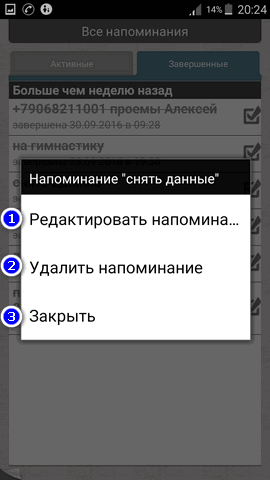
Есть в программе ещё одна функция – управление голосом, я пробовал ей пользоваться, но мне как то не очень понравилось. Попробуйте сами, может кому то будет удобнее данная функция.
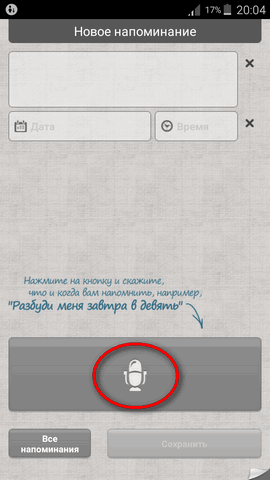
Вот и всё друзья, статья коротенькая, но думаю Вам пригодится данная напоминалка для андроид. Пишите если есть что добавить по данной теме в комментариях, делитесь в соц. сетях, буду очень рад. Всем удачи и до новых встреч.
Уважаемые друзья, многие пишут что данная напоминалка у них не работает на смартфонах. Могу предложить альтернативу – BZ Напоминания и Дни Рождения от Atlas Profit. Я установил данную напоминалку на свой Samsung galaxy A8, по тестировал, все работает прекрасно. Простой, понятный интерфейс и настройки. Просто в строке поиска Плей маркета введите “BZ Напоминания и Дни Рождения” и установите бесплатную версию. Жду комментарии по работоспособности программы BZ Напоминания и Дни Рождения на ваших смартфонах.
Artemosha.info
Интересное из мира кино, музыки, развлечений, интернета

Лучшие приложения-напоминалки для Android
Обновлено: Апрель 21, 2019
Специалисты по планированию и ученые, изучающие человеческую память, рекомендуют составлять списки важных вещей, о которых необходимо помнить в течение дня. Считается, что гораздо эффективнее записать информацию о повестке дня. Это разгрузит наш мозг от попыток удержать в голове необходимые данные и позволит сосредоточиться на выполнении задач.
Хорошим подспорьем для составления списка текущих задач может стать ваш смартфон. Он всегда под рукой, а значит вы в любой момент сможете обратиться к ежедневному плану и внести в него коррективы. Предлагаю обзор наиболее популярных приложений с напоминаниями для платформы Android.
Относительно свежее приложение, но уже успевшее завоевать популярность. Простая, понятная напоминалка на русском языке. В ней есть все необходимое, чтобы вы не забыли о своих делах. Мне это приложение понравилось в первую очередь тем, что напоминание можно создавать голосом. В Any Do, который был до этого моим любимцем, с этим были постоянные проблемы.
Приложение позволяет:
- Создавать повторяющиеся задачи
- Отображать календарь при просмотре и создании напоминаний
- Добавлять дни рождения
- Создавать напоминания, которые могут срабатывать как будильник
- Переносить задач
- Помечать задачи разными цветами
- Настраивать виджеты с напоминаниями на рабочий стол
- Создавать календарь с напоминаниями на рабочий стол
- Создавать автоматическое напоминание для пропущенного звонка (Обратите внимание! Начиная с этого приложения версии 2.5.1 автоматическое напоминание о пропущенных звонках больше не будет доступно. Согласно новым правилам Play Store, эта функция может быть доступна только специальным приложениям для набора номера. Если вы случайно или автоматически обновили приложение и хотели бы вернуться к предыдущей версии, воспользуйтесь этой ссылкой https://bzreminder.com/apk/bz-free-2.4.5-b323.apk)
- Создавать напоминание каждый час, например «пить воду». Это поможет вам пить больше воды и чувствовать себя лучше.
Приложение есть в бесплатной и расширенной платной версии. За доп.функционал необходимо будет один раз заплатить 5 долларов. Стоимость небольшая для такого приложения, но я пока обхожусь и бесплатным функционалом.
К слову, приложение для напоминаний представлено как в Google Play, так и на App Store.
Если пользователи этим приложением, то поделитесь своими впечатлениями?
Any.Do — список дел ( бывший лидер )
Миллионы людей используют Any.DO для организации всех своих дел. С Any.DO вы сможете легко держать свои дела под контролем и быть уверенными, что вы их выполните. Это бесплатно, просто и увлекательно.
Что мне нравится в нем? Во-первых, удобные виджеты для первого экрана. Есть голосовой ассистент, с помощью которого можно добавлять задачи (не всегда он, правда, срабатывает). Самое главное — это удобство добавления напоминаний, т.к. минимум действий нужно совершить для

Помнить все – поговорите с телефоном

Многие мечтают о Siri на русском языке, да еще и на операционной системе от Google. Благодаря стараниям компании Luitech это стало возможно!
Приложение «Помнить все» работает с вашими планами. Просто скажите ему, о чем и когда нужно вам напомнить. К примеру: «Сходить на премьеру в кино в первой декаде следующего месяца», «Разбуди меня утром в 7 часов».
Вам не придется тратить уйму времени на набор текста. Пару секунд, несколько фраз – и распорядок дня, планы на будущее, важные заметки занесены в базу телефона.
Интересно, что приложение отлично справляется с распознаванием речи. Оно прекрасно понимает любые временные конструкции, так что при общении с ним не придется подбирать слова. Разработчики постоянно совершенствуют алгоритм распознавания голоса.
Кстати, некоторые дополнительные функции программы платные. К примеру, за разумную плату можно купить синхронизацию с календарем Google.
ColorNote – простой и удобный блокнот

А это приложение, признанное одним из удобных и легких блокнотов среди всех подобных программ для Android, пригодится тем, кто предпочитает текстовый формат заметок. Его можно использовать для записи текста, для создания напоминаний, электронных сообщений, перечней дел и списков покупок. Имеется виджет, который выводит все уведомления на главный экран в виде стикеров.
Заметки можно сортировать по цвету. Все записи и напоминания объединяются воедино в календаре, создавая наглядное расписание. При необходимости пометки можно хранить под паролем. Но будьте осторожны! Если вы забудете пароль, придется сбросить его – и все заблокированные заметки в целях безопасности будут удалены.
Приложение работает также с платформой iOC. Все данные в автоматическом режиме синхронизируются между планшетами и телефонами на двух операционных системах. Резервную копию заметок можно сохранять на карте памяти.
Tasks – полный функционал Google-задач

Удивительно, но корпорация Google до сих пор не выпустила полноценный клиент для своего сервиса «Задачи». А вот сторонние разработчики вполне успешно справились с данной проблемой. Синхронизация с Google-tasks является центральной функцией приложения Tasks.
В программе реализована система напоминаний. Притом уведомлять она может по минутам, часам и дням. Имеются виджеты, которые позволяют выносить список текущих задач на главный экран смартфона.
В бесплатной версии приложения открыт полный функционал, а покупка платной версии позволит убрать рекламу. Обратите внимание, что все ваши данные будут храниться на удаленных серверах Google, поэтому переустановка приложения никак не повлияет на их сохранность. А вот перенос приложения на SD-карту не предусмотрен, поскольку возникаю проблемы с виджетами.
Evernote – хранилище вашей памяти

Это приложение является одним из наиболее востребованных в магазине Google Play. Им воспользовались более 600 тысяч человек, профессионалов из разных отраслей: обучение иностранным языкам, торговля предметами искусства, ведение популярного блога о кулинарии и проч. Программа получила многочисленные премии в области разработки.
В «Evernote» вы можете хранить разнообразную информацию: делать быстрые заметки, сохранять идеи, составлять планы и списки дел, собирать фотографии и файлы, делать голосовые заметки. Реализован очень удобный поиск по массиву информации. Притом поиск текста поддерживается в файлах Office, pdf и в отсканированных изображениях.
Главная фишка программы – синхронизация записываемой в блокноты информации между практически всеми современными платформами: телефонами и планшетами Android, компьютерами, планшетами, телефонами и плеерами Apple, компьютерами, телефонами и планшетами Windows.

Не так давно в программе появились долгожданные напоминания. Вы можете сохранить текст из интернета и сделать напоминание, чтобы прочитать его позже. Можете составить список важных дел и настроить уведомление о них.
Использование программы бесплатно. Но для активной работы с ней придется приобрести vip-аккаунт, который позволит использовать 1 гигабайт свободного места каждый месяц, работать без подключения к интернету и защищать данные паролем.
Google выпустил новое приложение Google Задачи (в англ.версии – Tasks), с помощью которого можно создавать и редактировать списки дел. Отслеживать задачи можно как через Gmail, так и Календарь. Неплохое приложение, но пока это просто список задач, без какой-либо возможности напоминаний.



